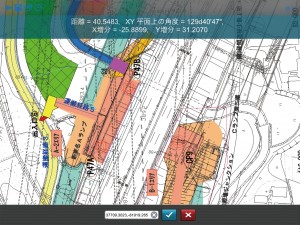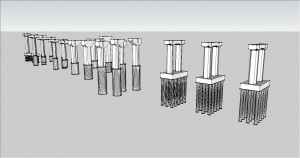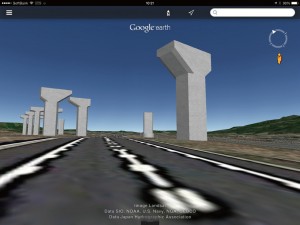- 2015-04-27
- 建設ITガイド
浅賀 泰夫
iPadでCADデータを扱う
現場や発注者事務所などで打合せを行っていると、現場における平面的な距離を知りたい時がある。
iPadのアプリにもCADファイルを開くことのできるアプリが複数あるため、こんな時に便利に使うことができる(図-5)。
当現場ではインテリジャパン社製のフリーアプリ「IJCAD」を使用している。
当社ではAutoCADが標準ソフトとして配布されているが、この「IJCAD」はAutoCADファイルと完全互換なので、
開くことも編集後に保存することもできる。
もちろんオートデスク社からもiPad用のアプリが用意されているが、アプリを比較し、動作と使用感から、導入アプリを決定した。
「IJCAD」でファイルを開く場合、残念ながら直接現場事務所のサーバーを見に行くことができないため、
前述したサーバーアクセスアプリを経由してファイルをダウンロードしてから「IJCAD」に受け渡して開いている。
一度開いたファイルはiPad本体に保存することも可能だ。
iPad用アプリでは、寸法採りはもちろん、簡易な編集機能も備えているうえ、3Dにも対応している。
3Dモデルを「Google Earth」に表示して、完成形をイメージ
最近は、3Dモデルを作成している現場も増えていることだろう。
3DモデルをiPadで表示することにより、もっと施工に役立たせることができる。
現場では、2D上の紙に書かれている複数の図面を頭の中でひとつに組み合わせていることは言うまでもないが、
人それぞれの頭で浮かべた3Dイメージは見ることもできないし、
複数人がイメージすれば、同じものでも異なってイメージしている場合もある。
そんな今までの現場でのわだかまりを払拭することが可能になるのが、3Dモデルである。
当現場では、まず3Dの完成モデルを座標や標高に従い作成した。
これにより、橋脚の形状や特徴、杭の形状や深さなど、複数の図面を見なければならなかったものが、
ひとつのモデルで全て確認することができるようになる。
橋脚を並べることにより、特徴を一目で紹介することもできる(図-6)。
また、地図上にモデルを配置することで、よりリアルな完成形を確認することが可能だ。
現場が地盤情報の少ない地方なこともあり、今回はGoogle社から無料で提供されている「Google Earth」を使用して、
モデルを配置してみた(図-7)。
既設の構造物(当現場では既設高速道路)との離隔が少ないことが一目で分かり、
施工ヤードを考えると、さまざまな問題点が見えてくる。
複数の人で問題点を話し合うときも、同じイメージで話をすることができ、
他人が取り上げた問題点もモデルと合わせると共通認識を時間かけずに持つことができる。
さらに、自分のいるところからの完成イメージを表示することが可能なため、AR(拡張現実)的な使い方をすることもできる(図-8)。
「Google Earth」では、ARの機能がないため、手動での表示設定が必要だが、
AR機能を備えたアプリであれば、iPadのカメラで映し出された現実の映像の上に3Dモデルが重なり、
iPadの移動や向ける方向によって、完成イメージをよりリアルに確認することができる。
初めて現場を見る人には、図面などの設計図書を見ることなく、現場のイメージを瞬時に確認することができる。
もちろん新規入場者教育資料としても有効だ。
キーボードを利用して、その場で議事録を作成
iPadのスクリーンキーボードで文字を素早く入力するには限界があるが、外付けキーボードを使用することにより、
会議や打合せを行いながら、その場で議事録やメモを作成することが可能となる。
外付けキーボードには、私が購入したはめ込み式のスタンドの他、
スタンドが別になっているタイプなどさまざまなスタイルが販売されている。
本体とはBluetoothで接続され、バッテリーが内蔵されているタイプがほとんどなため、
接続ケーブルや電源コードなどが必要になることはない。
キーボードのバッテリーもmicroUSBケーブルで充電できるタイプが多く、
使用状況にもよるが、数日間の使用にも耐えられる。
さらに、iOS8 からは、別の日本語変換アプリを組み込むことが可能となったため、
日本語変換で有名なATOKを導入することにより、ストレスのない日本語入力が可能となった。
現場で使いやすいスタイル
今までアプリの話をしてきたが、過酷な建設現場で使用するには、やはりカバーの利用が不可欠だろう。
iPad用のカバーも無数に登場しているが、現場に出て何度も使うことがあるなら、太めの肩ひもがついて、
背中に回せられるタイプが便利だ。
使用するときに背中から回して、そのまま開くことができる。
ここでは、大成建設が開発した「Field Pad オリジナルiPadケース」を写真に挙げているが、
同様な対応は他社からも発売されているので、好みに合ったものを選ぶとよい(図-11)。
5,000円程度から1万円ちょっとといったところが相場となっている。
他では、LIFEPROOF社の「iPad Air frēCase」を使用している。
このタイプは、ガラス面にビニールシートが来ないため、閲覧性や操作性に優れている。
ガラス面の脇に密着することで防水性を保っているため、ガラス保護シートを貼り付けると、防水性に問題が生じる(図-12)。
現場でも使用するが、現場事務所や発注者事務所などでの利用が多い場合は、Apple社純正のカバーなどスマートなものでもよい。
私の場合、防水のワンショルダーバッグにiPadをしまい、必要な時にだけ取り出して使用している(図-13)。
現場での使用頻度を見ながらケースを変えていこうと思っている。
現場での操作にはタッチペンがあると意外と便利に利用できる。
最近ではスマートデバイスを操作することができる手袋や軍手が登場しているが、
タッチペンを使用した方が確実な操作を行うことができる。
タッチペンにもさまざまなものが登場しているが、大事に使うことができるなら、3000円から1万円弱と少し高価だが、
静電発生機能付きのタイプが、ペン先が細く、軽いタッチで操作することができるので、おすすめだ。
最後に
土木現場の場合、建築現場のように同じスタイルでの作業ステップが少ないため、
専用のアプリを導入することが難しいと感じている。
ExcelやPDFの調書に赤書きするアプリやPDF図面を素早く見ることができるアプリ程度なら共有できるが、
配筋検査や仕上検査アプリなどは残念ながら共用することができない。
分厚い書類や図面などを持ち運ばずに済むだけでもメリットはあるが、
端末の活用によって現場での施工管理がもっと省力化されるべきであると考えている。
今の業務スタイスに固執することなく、使用するハードウェアに合わせて、
業務のスタイルを変えていくことも考慮する必要があると考えている。
実録!土木現場におけるタブレット活用《前編》
実録!土木現場におけるタブレット活用《後編》
【出典】
建設ITガイド 2015
特集3「建設ITの最新動向」
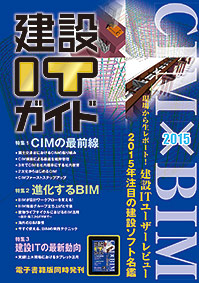
最終更新日:2024-10-30
同じカテゴリーの新着記事
- 2025-07-14
- BIM/CIM&i-Construction | 建設ITガイド